iPhoneには初めから色々なアプリが入っていますが、その中には画面を録画するアプリも含まれていると思います。標準の画面録画アプリをそのまま使い続けるのも良いですが、iPhoneに新しく追加するというのも良いのではないでしょうか。
そこで、今回はiPhone画面録画アプリを無料と有料合わせて、合計で五つほど紹介させて頂きたいと思います。
おすすめ記事:「ご利用のアカウントはapp storeおよびitunesで無効になっています」と表示された場合
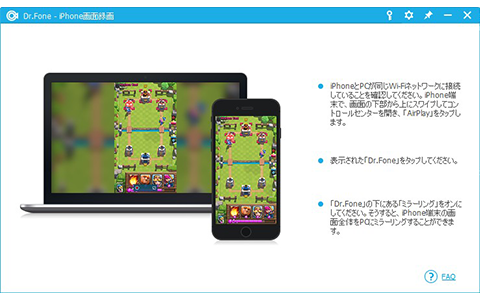
まずは一つ目、Wondershare社のiPhone画面録画ソフト「dr.fone - iPhone画面録画」の紹介です。
こちらは元々、誤って消去してしまったり、何らの不具合などによって読み込んだり出来なくなってしまったデータを復元する為の有料PCソフトでした。しかし、今ではそこからバージョンアップを経て、アプリを使用する感覚で簡単にiPhoneの画面を録画することが出来るようになっています。
Wondershare社のiPhone画面録画アプリはiPhone端末でインストールできます。以下ボタンをクリックして無料でお試しください。
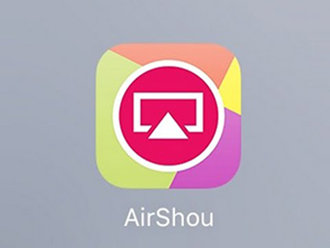
二つ目のiPhone画面録画アプリは無料で使える「AirShou」の紹介です。
こちらのアプリには前身となったShowというアプリがありまして、そこからさらなる進化を遂げたAirShouは今も現役で活躍中のiOS9に対応しています。AirShouはiPhoneの画面を録画する際の本体の向きや解像度といった細かい設定も変えられるので、扱いやすいアプリとなっています。
もし、本体の向きを変えられない場合には利き手と反対の手で操作を行う必要が出てきますが、このAirShouなら利き手を気にすることなく、画面を録画するアプリとして身近なiPhoneユーザーにもオススメ出来ます。

三つ目は有料となるiPhoneの画面録画アプリ「Display Recorder」の紹介です。
こちらのアプリは有料となっていますが、二つ目のAirShouと同じようにしっかりとiOS9に対応しています。また、Display RecorderはiPhone内にたくさんのアプリがインストールされていたとしても、画面上にアイコンの形で表示されるので迷わずに、すぐ起動することが出来ます。
そして、このアプリはフレームレートが変えられる所にも注目です。フレームレートというのは連続して表示される画像の早さを示したもので、早くなるほどに滑らかで細かい表現が可能になります。こだわりを持って、iPhoneの画面を録画する場合にオススメのアプリです。

四つ目は無料の画面録画アプリ「QuickTime」の紹介です。
このアプリの名前を聞いて、中には親しみを感じた方がいらっしゃるかも知れません。というのも、QuickTimeはWindows版やMac版が既に画面録画の手段として広く普及しているので、それをiPhoneアプリでも使えるというのは嬉しいことだと思います。
また、今まで知らなかったという方のiPhoneにも実は最初からQuickTimeが入っている場合があるので、確認して頂けると改めてダウンロードをする手間が省けます。iPhoneの画面を録画するアプリとしては、無料でありながら安定した使いやすさがあるので、これから使い始めるという方でも馴染みやすいです。
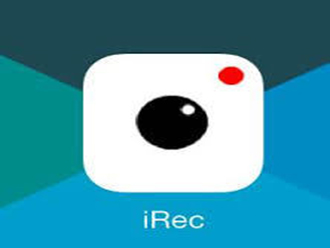
最後に五つ目の画面録画アプリ「iRec」の紹介です。
こちらはiPhoneの画面を録画できる無料アプリの中でも、操作が簡単なものになっています。興味はあるけど、最初から有料のアプリをダウンロードするのは、少し考えてしまうという方に試して頂きたいiPhone用の画面を録画するアプリです。
画面の録画に慣れてくると、その面白さから自然とファイルの数が増えていって、後から整理しようと思った時にはけっこう大変な作業になるかも知れません。しかし、iRecはファイルの名前を付けてから画面の録画を開始するので、時間が経ってから整理する場合でも、その名前を見ただけでファイルの分別が出来るというユーザーに優しい作りとなっています。
さて、この中からWondershareのiPhone画面録画アプリ「dr.fone - iPhone画面録画」 を使って画面を録画する手順を簡単に紹介してみたいと思います。 手順としてはDr.Fone for iOSを起動する前に、画面を録画したいiPhoneとPCの接続先を同じネットワークに設定しておきましょう。そして、iPhoneの画面録画はDr.Fone for iOS内のツールボックスという項目から行うことが出来ます。
次に「dr.fone - iPhone画面録画」 内でiPhoneの読み込みが完了したら、ミラーリングという機能を使ってPC上にiPhoneの画面を表示させます。ここからはiPhoneでよく行う動作のスワイプを使って、ホーム画面からコントロールセンターの確認に向かいます。
そうすると、「dr.fone - iPhone画面録画」 の設定が変えられるようになっています。これにチェックを入れることによって、PCソフトでありながらアプリを使用する感覚でiPhoneの画面を録画できるようになります。
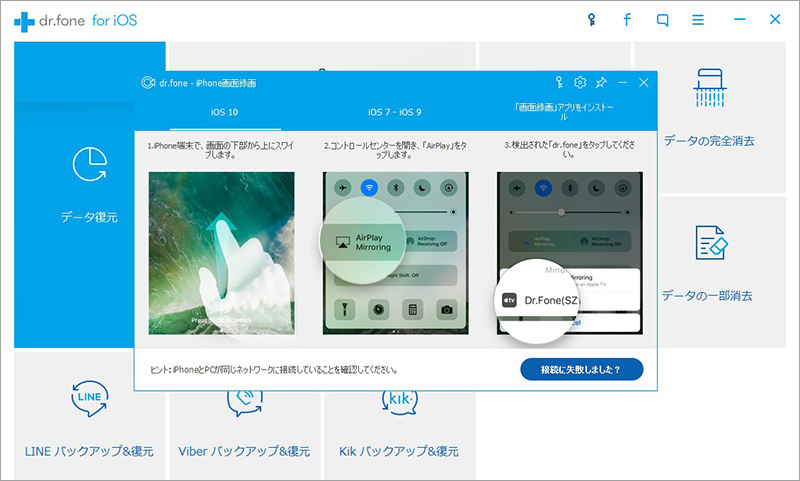
以上でiPhoneの画面録画に使える無料と有料アプリの紹介を終わりたいと思いますが、好みに合いそうなものや興味を惹かれるものがありましたでしょうか。これからは、これらのアプリを通してiPhoneで色々な思い出を記録して頂ければと思います。お試し版から無料体験しましょう。

iPhoneの画面録画アプリ
akira
編集